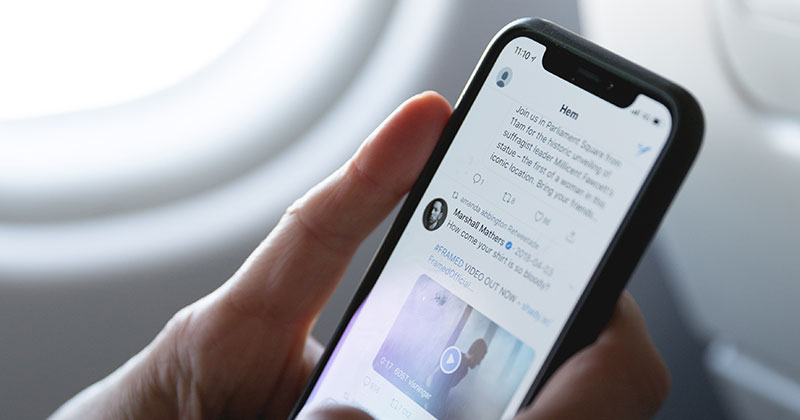twitterのアカウント名(ユーザー名/ID)変更をして、特定の相手から見られなくしたい!また、変えてもバレないようにしたい!という人もいるでしょう。
そこでユーザー名を変更する設定方法や、バレないための対策について解説していきます。友だちなどに知られずにtwitterライフを楽しみたい方は必見です!
Twitterはアカウント名を変更できる!
Twitterでは設定メニューから、いつでも@以降のアカウント名を変更できます(ただし、すでに存在している名前は利用できません)。
アカウント名の変更方法は?
変更はパソコンかスマホのブラウザ版twitterからのみ可能です。それぞれの方法を解説していきます。なお、スマホのアプリ版からはできないので注意してください。
変更方法(スマホ版)
1. スマホ版twitter(»https://mobile.twitter.com/home)を開く
2. 自分のアイコンを押してメニューを表示→「設定とプライバシー」
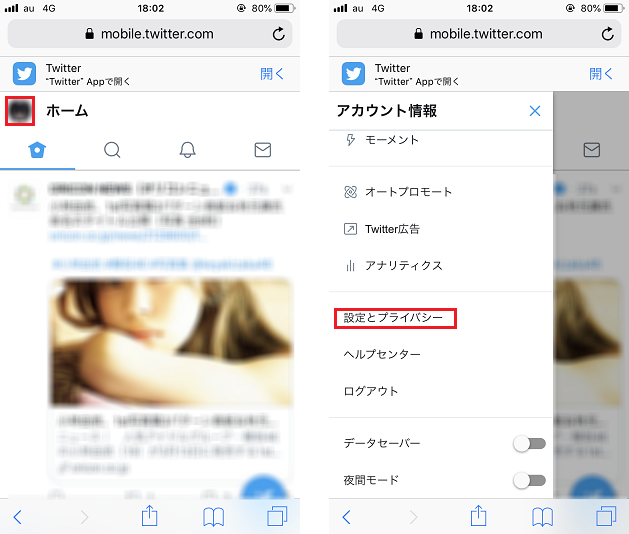
3. 「ユーザー名」→利用できるIDを入力すれば変更できます。
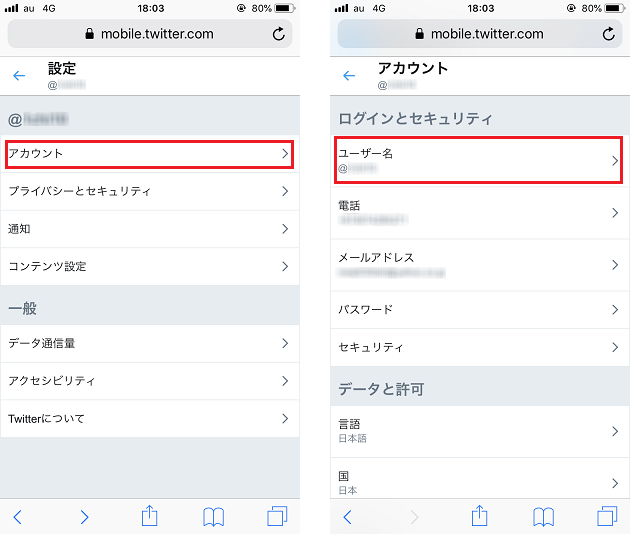
変更方法(PC版)
1. twitterを開き、自分のアイコンを押してメニューを表示→「設定とプライバシー」
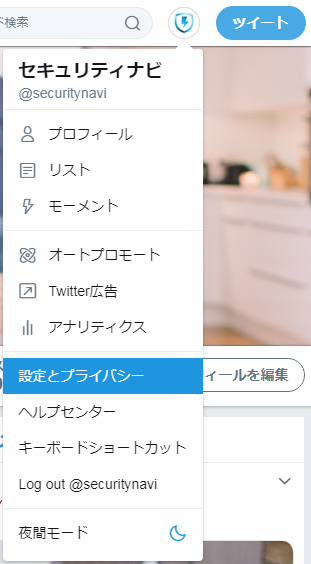
2. ユーザー名の欄に利用できるIDを入力→下部の「変更を保存」で完了
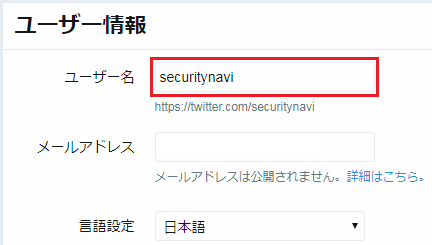
ユーザー名変更するとどうなる?
仮にアカウント名がAの場合、twitterのURLはhttps://twitter.com/Aですが、Bに変えるとURLもhttps://twitter.com/Bに変わります。
変更前のURLであるhttps://twitter.com/Aにアクセスすると、以下の画面になって表示されなくなります。ブックマークしていた場合、もうアクセスできなくなるということです。

アカウント変更後にバレる?
まず、結論として適切に設定すればバレることはまずないでしょう。では、どうすればアカウント名を変更してもバレないようにできるのか、次項で解説していきます。
アカウントがバレないようにする方法
アカウントの名前を変更する前後で、つぎのことに気をつければバレる可能性を限りなくゼロにできます。絶対に特定されたくないのであれば、すべて実践するのがオススメです。
フォローを外す
ユーザー名を変えてもフォローは外れることがなく、フォロワーは変わらずフォローリストからあなたのページにアクセスできます。
そのため、アカウント変更をバレたくない相手が特定のフォロワーということであれば、まずフォローを外してからアカウント名を変えましょう。
プロフィールを変える
アイコン画像やプロフィール文章がそのままだと、検索で引っかかるなどしてバレる可能性があります。バレないようにするには、画像も違うものにし、プロフィールと名前もガラッと変えましょう。
設定を確認する
メールアドレスや電話番号でユーザー検索できる設定になっていると、相手が探した際に見つかってしまいます。そうならないために、無効にしておきましょう。
設定の確認方法(スマホ版)
1. 「プロフィール」→アイコン横の歯車アイコン→「設定」
2. 「プライバシーとセキュリティ」→「メールアドレスの照合と通知を許可する」「電話番号の照合と通知を許可する」のスイッチをオフにする
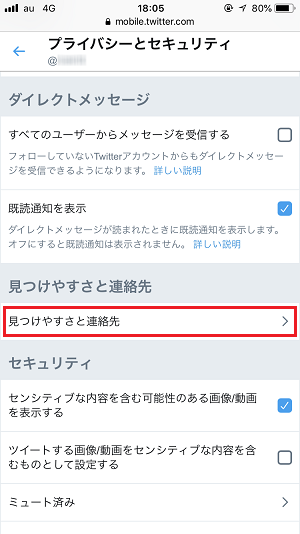
設定の確認方法(PC版)
1. 自分のアイコンを押してメニューを表示→「設定とプライバシー」
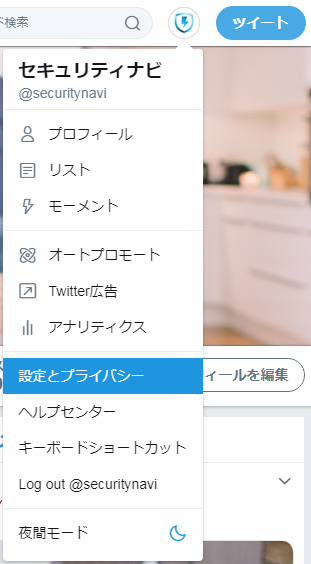
2. 左メニュー「プライバシーとセキュリティ」→見つけやすさの項目をオフ
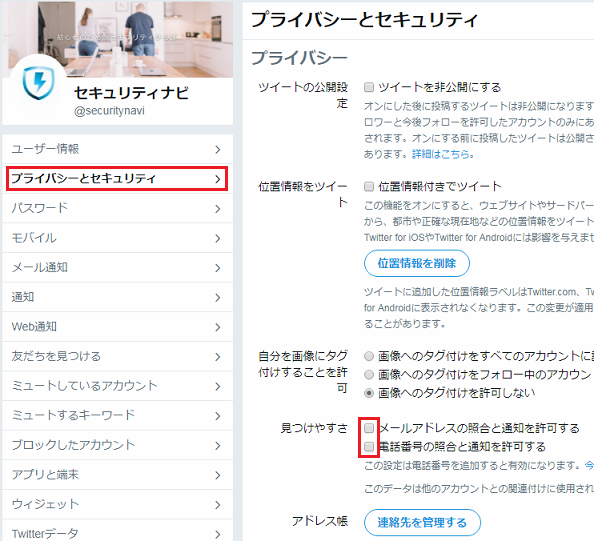
相手のページを見ない
バレたくない相手のページを何度も見ると、おすすめユーザーに表示されてしまう可能性があります。バレたくなければ相手のページを見ない、もしくはシークレットモードなどで見るとよいでしょう。
Twitterで足跡がバレる?という話について、くわしくは以下の記事で解説しています。
ツイートに注意する
たとえば、バレたくない相手とスカイツリーへ行って、その後レストランでミラノっぽいドリアを食べました。その日のうちに「スカイツリー行って、ミラノっぽいドリア食べた」とツイートしたとします。
このとき、相手がツイート検索で「スカイツリー」と調べたとしたら・・・「スカイツリー行ってドリア食べたって、友だちのアカウントじゃないか」とバレてしまうわけです。怖いですね。
まとめ
設定と行動に注意していれば、特定の相手にtwitterがバレる確率は低いのではないでしょうか。これだけしても不安!ということなら、鍵をかけたり、別アカウントをつくったりするのも手でしょう。
友だちにバレると恥ずかしいとか、知られたくない秘密をつぶやいている、という人もいるでしょう。バレる確率は低いとはいえ、意外と世間は狭いので、下手なことを言わないように注意してください。